WordPress 圖像大小指南(+ 最佳實踐
已發表: 2022-07-12您想了解 WordPress 圖像大小嗎?
初學者經常問我們他們應該在他們的 WordPress 網站上使用什麼圖像大小,以及 WordPress 如何處理不同區域的圖像。
在本初學者指南中,我們將解釋常見的 WordPress 圖像尺寸,並分享有關如何知道在您的網站上使用哪些尺寸的最佳實踐。
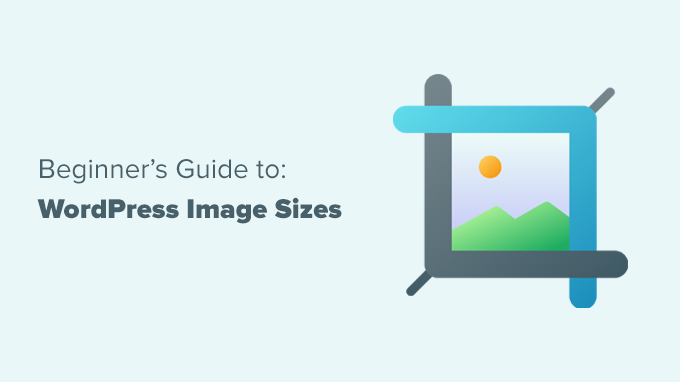
什麼是圖像尺寸?
圖像大小通常是指以像素為單位測量的圖像的寬度和高度。 例如,1600×900 像素表示圖像寬 1600 像素,高 900 像素。
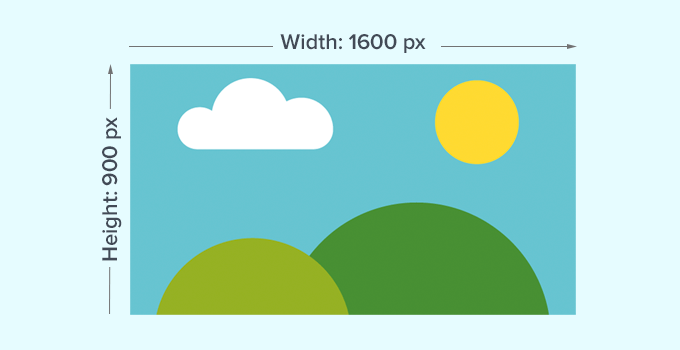
這些測量也稱為圖像尺寸。
基本上,較大尺寸的圖像中包含更多像素,這將導致圖像文件大小增加。
圖像文件大小是圖像文件在計算機上佔用的空間,以字節為單位。 例如,100 KB(千字節)。
如果圖像的文件大小較大,那麼用戶下載的時間會更長,並影響您網站的速度和性能。 這就是為什麼保持圖像文件大小盡可能小,同時保持圖像尺寸正確的原因。
這給我們帶來了圖像文件格式。
圖像文件格式是保存圖像文件的壓縮技術。 Web 上最常用的格式是 JPEG 和 PNG。
使用 JPEG 文件格式可以更好地壓縮包含更多顏色的照片等圖像。
另一方面,顏色細節較少的插圖等圖像可以使用 PNG 以獲得最佳效果。
有關圖像文件格式的更多詳細信息,請查看我們關於如何在 WordPress 中優化圖像的文章。
話雖如此,讓我們看看在 WordPress 中為您網站的不同區域使用的圖像大小。
我的 WordPress 網站的圖片應該是多大的尺寸?
平均而言,對於 WordPress 的網站,您將在網站的多個區域使用圖像。 您需要為博客文章、縮略圖、頁眉、封面圖片等提供圖片。
默認情況下,WordPress 會自動處理一些圖像文件大小。 每當您上傳圖像時,WordPress 都會自動製作多個不同大小的副本。
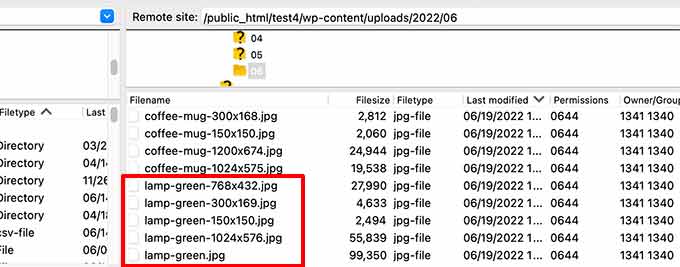
您可以通過訪問 WordPress 管理區域中的設置 » 媒體頁面來查看甚至調整默認 WordPress 圖像大小。
您將看到“中”、“縮略圖”和“大”三種尺寸。
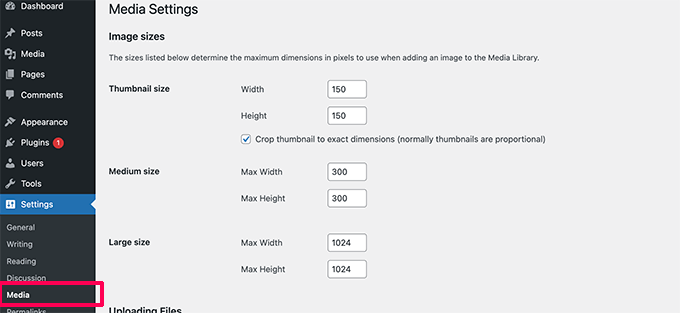
但是,您的 WordPress 主題可能會創建自己的附加圖像大小,並將其用於您網站的不同部分。
這些尺寸將不會在媒體屏幕上顯示,查看尺寸的唯一方法是在 WordPress 的附加文件管理器上查看這些尺寸。
然後導航到 /wp-content/uploads/ 文件夾並選擇那裡的任何年份文件夾進行瀏覽。 這將幫助您查看 WordPress 網站生成的所有各種圖像大小。
話雖如此,讓我們來看看您網站的不同區域,以及您應該在這些區域使用哪些圖像尺寸。
在博客文章中使用什麼圖像尺寸
您需要根據您的 WordPress 主題為您的博客文章選擇圖像大小。
例如,一些 WordPress 主題帶有單列佈局,允許您使用更寬的圖像。
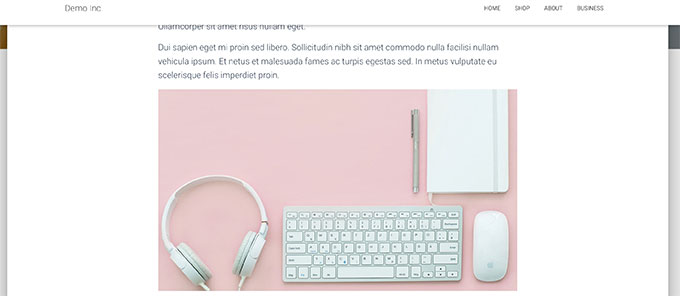
另一方面,一些 WordPress 主題使用多列佈局(內容 + 側邊欄),這意味著您需要相應地調整圖像寬度。
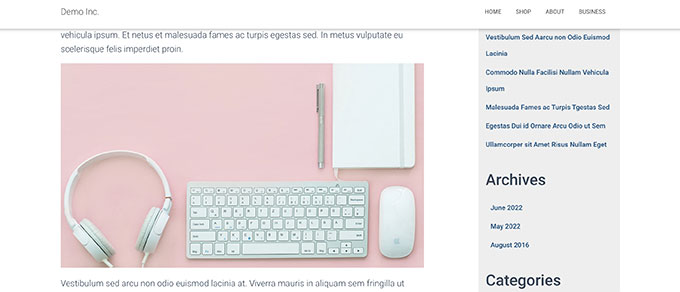
對於大多數博客,您可以使用以下圖像尺寸:
- 單列佈局:1200×675
- 兩列佈局:680×382
現在,您可能會注意到許多流行的 WordPress 網站在一篇文章中的所有圖像都使用相同的圖像寬度。 然而,這不是一個嚴格的規則。
例如,如果您需要添加“媒體和文本”塊,則可以相應地調整圖像大小。 在下面的示例中,我們在一些文本旁邊使用縱向大小的圖像。

同樣,您可能希望在某些情況下使用方形圖像。
例如,這裡是多列佈局中使用的正方形圖像的示例。
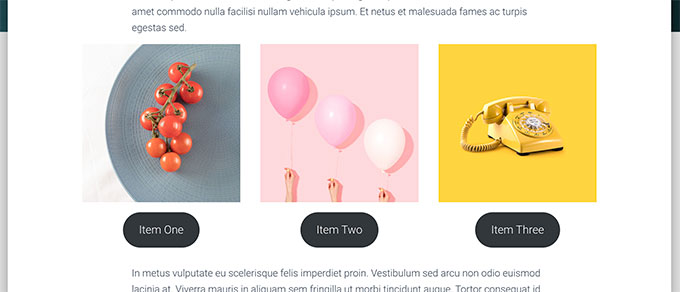
使用方形圖像時,您只需確保圖像尺寸具有相同的寬度和高度,例如 300 x 300 像素。
用於特色圖像的圖像尺寸
特色圖片,也稱為帖子縮略圖,是 WordPress 的主題功能。 這意味著您的主題將決定要顯示的圖像尺寸。
例如,某些 WordPress 主題可能使用標準 16:9 的寬高比來顯示特色圖像尺寸(例如,680×382 像素)。
一些 WordPress 主題也可能使用特色圖像作為更大的標題圖像。 為此,他們可能需要更大的圖像(如 1200×675)。
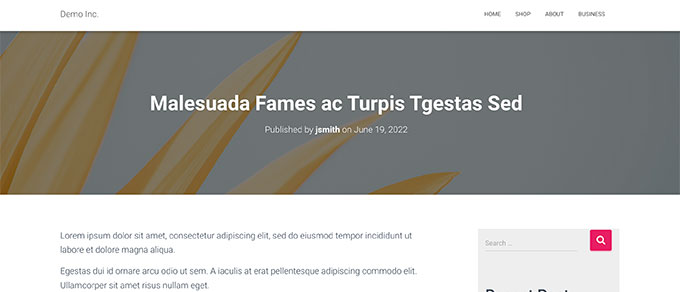
特色圖片很重要,因為您的 WordPress 主題可能會在您網站的不同區域使用它們。 它們通常是您的訪問者首先看到的東西,因此您需要給人留下良好的第一印象。

我們建議使用較大的圖像,因此無論是按比例縮小還是在更寬的模式下使用,它們仍然看起來很漂亮。
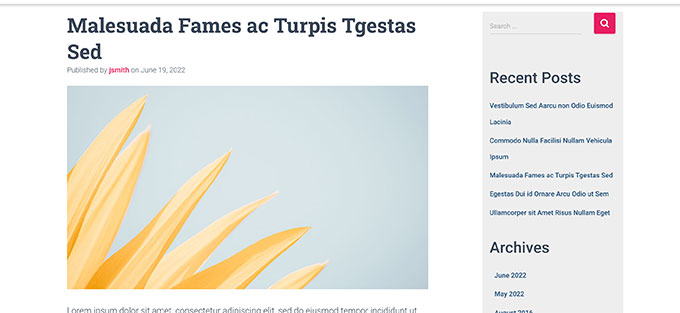
同樣,如果您的 WordPress 主題使用方形圖像作為特色圖像,那麼我們建議使用至少 600×600 像素的圖像。
- 對於使用矩形特色圖像的主題:1200×687 像素
- 對於使用方形特色圖像的主題:600×600 像素
您的 WordPress 主題將為特色圖像生成額外的大小,以在不同的區域(例如網頁、博客頁面或存檔頁面)中使用。
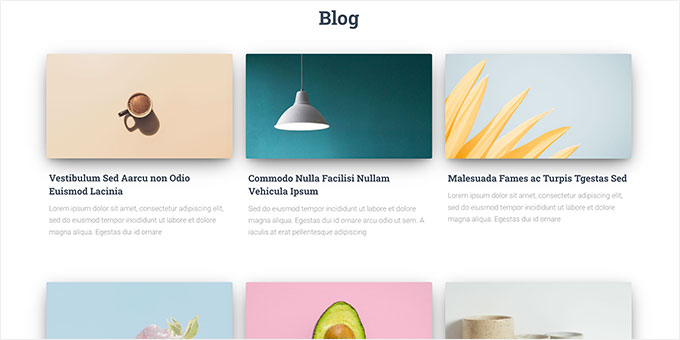
用於社交媒體的圖像尺寸
現在,如果您的 WordPress 主題使用寬高比為 16:9 的特色圖片,那麼您也可以將它們用作 Twitter 和 Facebook 的社交媒體圖片。
但是,當有人從您的網站分享文章時,您需要明確告訴這些平台您想要顯示哪個圖像。
為此,您需要適用於 WordPress 的所有在一個搜索引擎優化插件。 它是市場上超過 300 萬個網站使用的最好的 WordPress SEO 插件。 它可以幫助您針對搜索引擎和社交媒體平台優化您的網站。
備註:還有一個有限的多合一搜索引擎優化的免費版本你可以試試。
首先,您需要安裝並激活插件。 有關更多詳細信息,請參閱我們關於如何安裝 WordPress 插件的分步指南。
激活後,插件將啟動設置嚮導。 按照屏幕上的說明完成嚮導。 您還可以查看我們關於如何設置 All in One SEO 的指南逐步說明。
之後,您需要訪問All in One SEO » 社交網絡頁面並切換到 Facebook 選項卡。 從這裡您可以將“精選圖像”設置為默認的 Open Graph 圖像源。
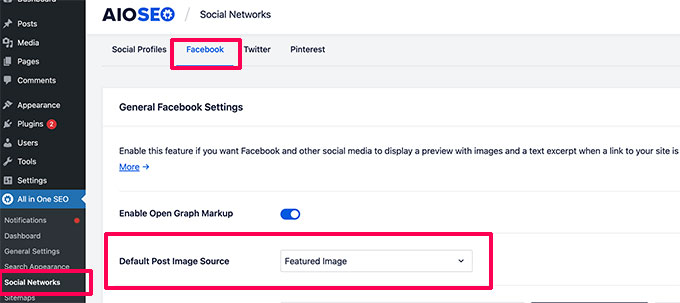
然後,您可以切換到 Twitter 選項卡並執行相同操作。
不要忘記“保存更改”按鈕來存儲您的設置。
現在,如果您的 WordPress 主題使用不同大小的圖像,那麼 Facebook 和 Twitter 可能無法正確顯示這些圖像。
在這種情況下,您可以為社交媒體平台提供自定義圖像。
只需創建具有 16:9 縱橫比(1200×675 像素或 680×382 像素)的圖像。 然後編輯帖子或頁面並向下滾動到編輯器下方的 AIOSEO 設置部分。
從這裡,您需要切換到社交選項卡並向下滾動到圖像源部分。 從下拉菜單中,選擇自定義圖像,然後上傳您的 Facebook 圖像。
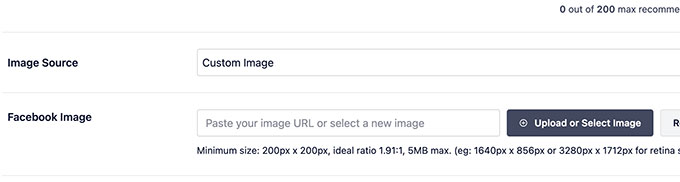
您還需要在 Twitter 選項卡上重複該過程。
您必須對您發布的所有文章執行此操作,以確保社交媒體使用您希望他們使用的圖像。
如需更多社交媒體尺寸,請參閱我們的社交媒體備忘單。
在 WordPress 中用於網站徽標的圖像大小
許多 WordPress 主題會讓您知道應該為您的網站徽標使用什麼圖像大小。
例如,當我們嘗試上傳徽標時,我們的演示主題會顯示此消息。
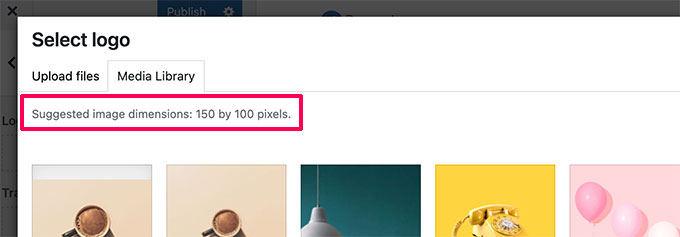
但是,如果您使用的是具有完整站點編輯功能的較新 WordPress 主題,則您可能無法獲得徽標圖像大小的建議。
在這種情況下,我們建議您上傳不同的款式和尺碼,以查看最適合您品牌的款式。 300×200 像素大小的徽標圖像可能是一個很好的起點。
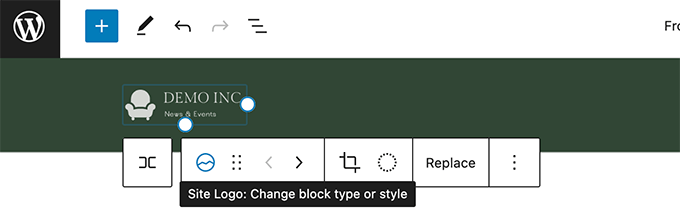
為您的 WordPress 網站編輯圖像
大多數 WordPress 用戶不是專業的平面設計師。 但是,您需要使用圖像編輯軟件為您的 WordPress 網站創建圖像大小。
WordPress 本身帶有一些基本的圖像編輯工具。 要使用它們,只需轉到媒體 » 圖書館頁面並單擊圖像。
這將在彈出窗口中打開圖像,您將在其中看到一個編輯圖像的按鈕。
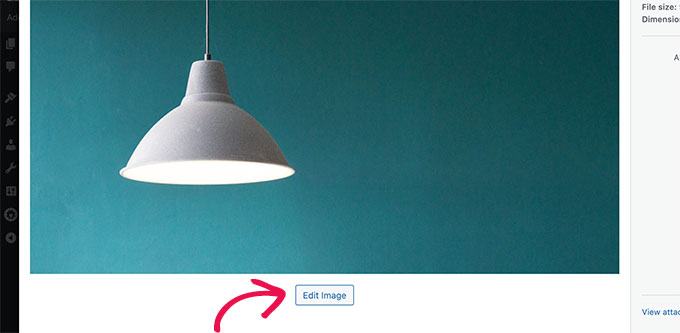
這將打開編輯選項。
這些工具包括基本的圖像大小調整、裁剪、旋轉和翻轉。
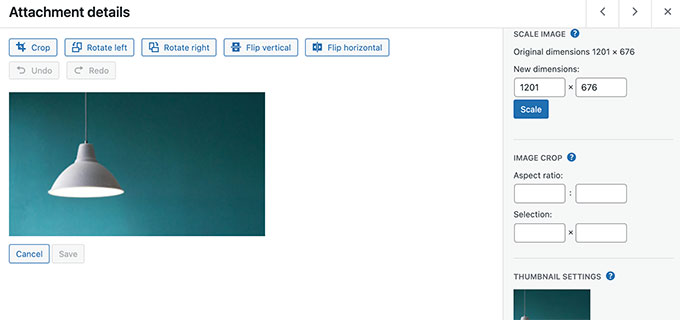
如果您需要快速修復圖像,這種基本的圖像編輯會派上用場。 但是,這不是每天編輯圖像的最佳方式。
幸運的是,您可以使用幾種免費且廉價的選擇。
- canva – 免費的基於網絡的圖像編輯軟件。 它還包括用於網站圖像、徽標、社交媒體圖像等的現成模板。
- 的 Pixlr – 基於免費增值網絡的圖像編輯軟件。 可用於輕鬆調整博客文章的圖像大小。
- 花邊 – 免費和開源的圖像編輯軟件。 它可作為 Windows、Mac 和 Linux 上的本機桌面應用程序。 可用於調整圖像大小、添加文本圖層、編輯照片等。
我們希望本文能幫助您了解有關 WordPress 圖像大小以及在您的網站上使用的圖像大小的更多信息。 您可能還想查看我們的指南,了解如何選擇最佳網站構建器或我們為小型企業網站選擇的最好的 WordPress 插件專家。
如果您喜歡這個文章和 Facebook 教程,請訂閱我們的 YouTube 頻道 用於 WordPress 的教程。你也可以找到我們的 Twitter 視頻。
